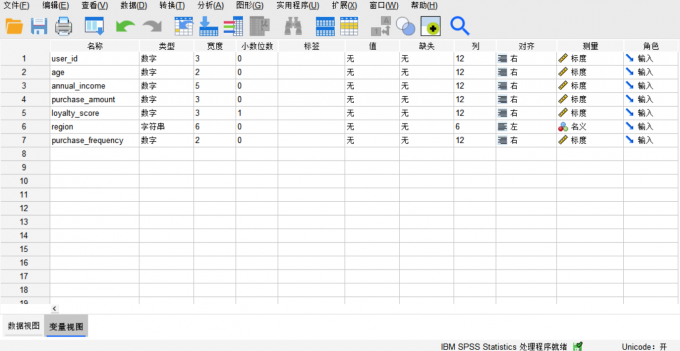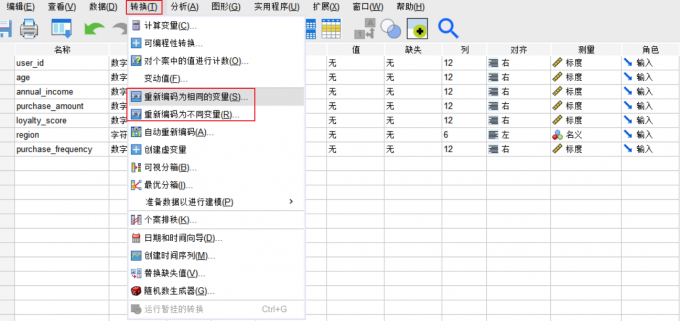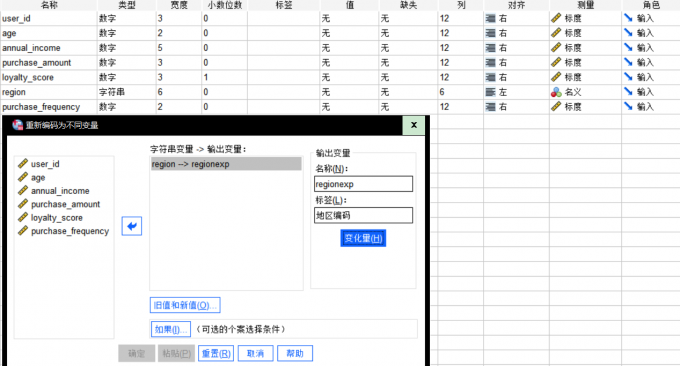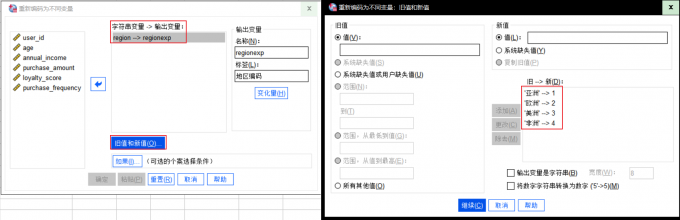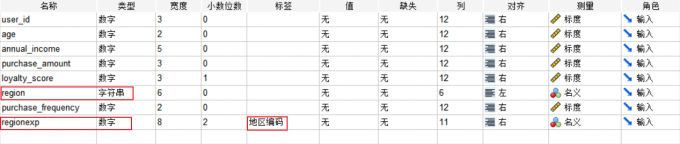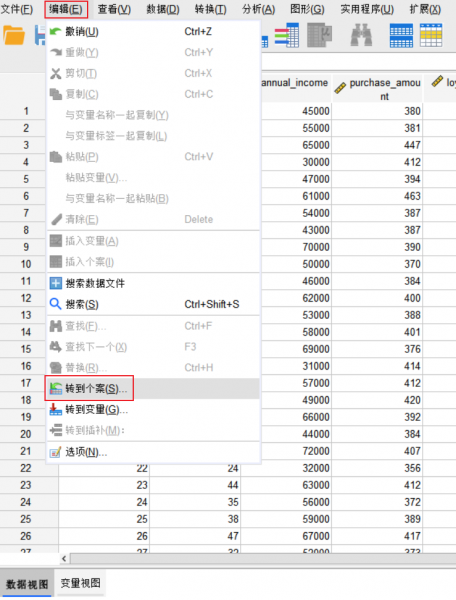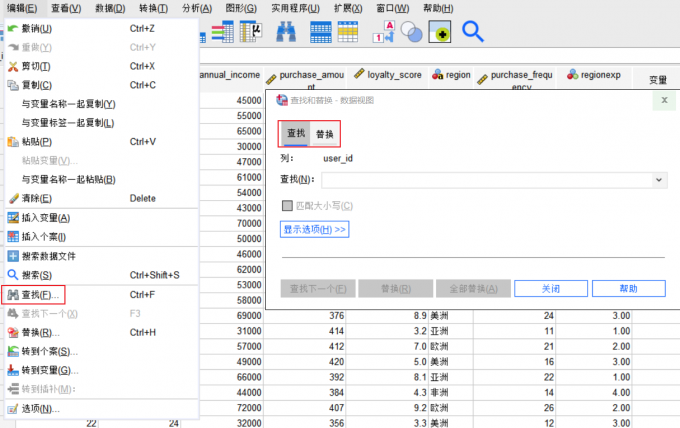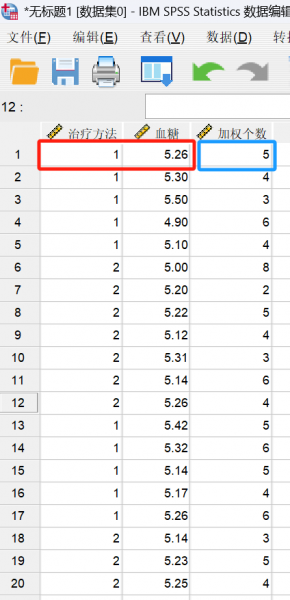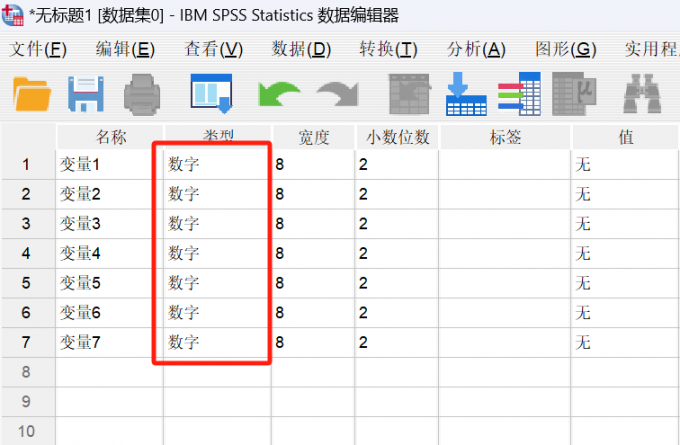- 首页
- 产品
- 下载
-
帮助中心
SPSS数据编辑有哪些类型 SPSS个案变量数据的定义与处理方法是什么
发布时间:2024-12-07 08: 00: 00
电脑型号:惠普暗影精灵5黑红
软件版本:windows10 64位旗舰版
系统:IBM SPSS Statistics 27
在使用SPSS处理、分析数据的过程中,如何将SPSS界面设置为中文,SPSS保存是基础知识点。个案和变量以及如何定义变量,数据的定位、查找和替换操作也是学习SPSS分析必不可少的基本功。下面我给大家介绍下SPSS数据编辑有哪些类型,SPSS个案变量数据的定义与处理方法是什么。
一、SPSS数据编辑有哪些类型
个案是数据编辑器窗口中的一行存储的数据,一行称为一个个案(case)或观测;变量的定义为数据编辑器中一列是一个变量,每个变量有一个“变量名”,下面介绍下SPSS变量数据编辑有哪些类型:
1.定义变量
定义变量就是建立SPSS文件的数据结构,通常建立SPSS数据文件时,应当首先定义SPSS数据的结构部分,然后再输入SPSS数据。实际应用中,用户经常边录入、边分析、边修改数据结构。
2.增加和删除变量
定义变量后,可以进行变量名的插入、删除和修改。
3.查找和替换变量值
变量名确认无误后,即可进行数据和个案的录入,录入之后需要修改变量值就会使用到查找以定位个案,然后进行值替换操作。
二、SPSS个案变量数据的定义与处理方法是什么
下面介绍如何定义变量,数据的定位、查找和替换操作等。
1.定义变量
操作位于数据编辑器窗口的“变量视图",我们通过“文件-导入数据-excel”这几个步骤将EXCEL数据导入进SPSS后,点击“变量视图”页签进行变量的定义。对变量的定义包括11项内容:名称、类型、宽度、小数、标签、值、缺失、列、对齐、度量标准和角色,如下图。
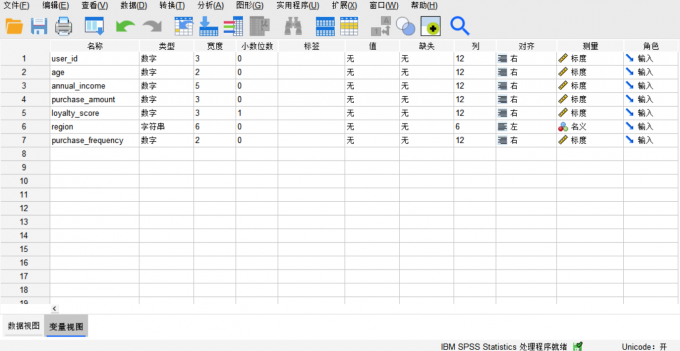
图1 变量视图 1.1名称:变量名,是变量访问和分析的唯一标识。首字符应当以英文字母开头,一些特殊符号不能使用。一般在导入数据前定义好,需要重新定义时通过"转换-重新编码为相同的变量/重新编码为不同变量"进行变量重定义操作。
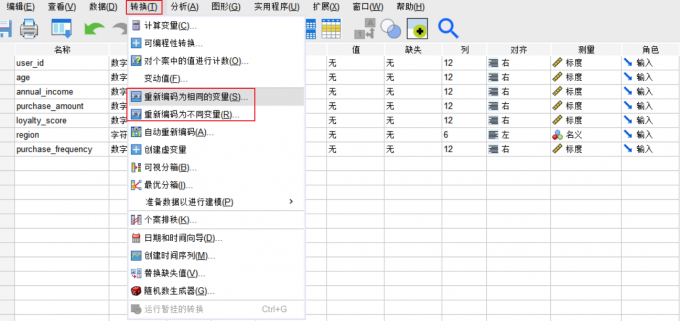
图2 变量转换 1.2类型:共有9种变量类型,基本变量类型为3种为数值型,字符串型和日期型。相应的类型有默认的列宽或类型小数位宽,也可以由用户设置。如将变量视图中字符串变量“地区(region)”重新定位为数值型变量“regionexp”,如下图,将“region”选到框中,在“输出变量”下方的“名称”中输入“regionexp”,在“标签”中输入”地区编码”,点击“变化量”,即建立字符串变量->数字变量映射。
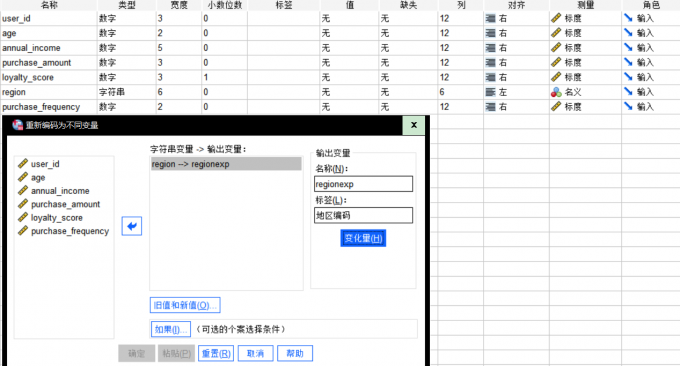
图3 变量重新编码 紧接着下图所示,上一操作页面点击“旧值和新值”,即弹出“旧值和新值”页面,建立变量枚举值的旧值和新值映射,赋值亚洲=1,欧洲=2,美洲=3,非洲=4。
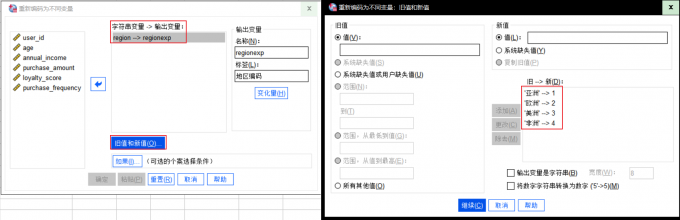
图4 旧值和新值 点击继续生产新变量“regionexp”,可查看到该变量的数据类型也变为数值型,如图5。
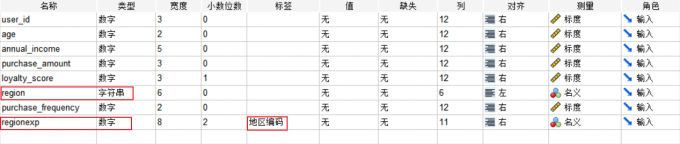
图5 变量视图-新变量 1.3宽度:不同变量类型有默认的位宽,也可以由用户设置。
1.4小数:针对数值型变量,不同变量类型有默认的小数位宽,也可以由用户设置。
1.5标签:是对变量的说明,可以用中文。
1.6值:主要用于设置定类型变量(男女)和定序型变量(年级)的选项,同时也是包含变量取值含义的解释。
1.7缺失:用于标记明显错误、不合理的数据,以及漏填的数据。
1.8列:设置数据视图中的显示宽度。
1.9对齐:设置数据视图中的对齐方式。
1.10测量:依据变量的计量尺度将变量分为三类:标度(数值型变量)、有序(定序型变量)和名义(定类型变量)。
1.11角色:定义变量为解释变量(输入)、被解释变量(目标)、既是解释变量又是被解释变量(两者都)、非解释变角色量亦非被解释变量(无)、具有多个分类型变量(分区)或可能被拆分的分类型变量(拆分)。
实际使用中主要对名称、类型、标签即测量进行定义与处理。
2.定位个案
通过“编辑-转到个案-输入转到个案号”,可以自动跳转到你输入的个案行记录处,如下图所示。
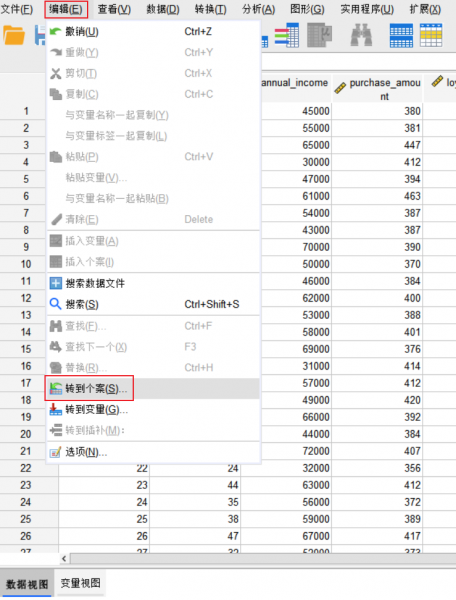
图6 定位个案 3.查找和替换
在【编辑】中选择【查找】,在对话框中输入需要查找的值;选择【替换】,可以将查找的某值替换成新的值,具体操作如下图。
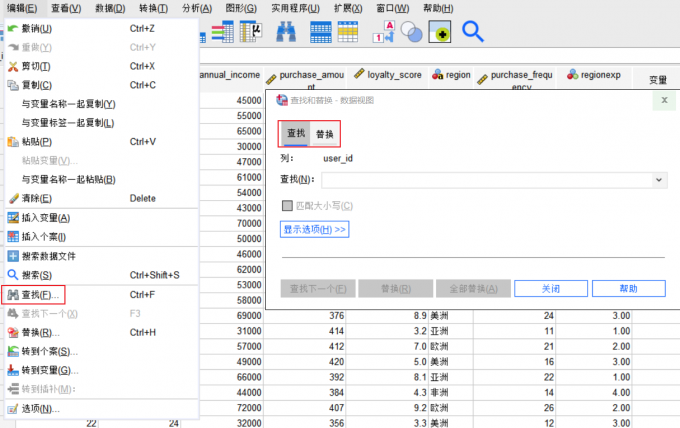
图7 查找和替换 以上就是SPSS数据编辑有哪些类型,SPSS个案变量数据的定义与处理方法是什么的具体内容。本文总结了SPSS中变量编辑的三种类型,并指导了大家如何重新定义变量、定位个案及查找和替换变量值,对于变量名称、类型及测量处理非常实用,同时定位个案及查找替换操作对于缺失值、异常值处理也必不可少。希望这份数据编辑实操步骤能帮助到有需要的小伙伴。
展开阅读全文
︾
标签:SPSS数据创建,SPSS数据分类
读者也访问过这里:热门文章SPSS数据分析显著性差异分析步骤 SPSS显著性差异分析结果怎么看数据的显著性差异分析主要有三种方法,分别是卡方检验、T检验和方差分析。这三种方法都有具体的数据要求:卡方检验是对多个类别的数据进行分析,T检验是对两组数据进行分析,方差分析是对多组数据进行检验。下面,小编具体说明一下SPSS数据分析显著性差异分析步骤,SPSS显著性差异分析结果怎么看。2022-01-07实践SPSS单因素方差分析之检验结果解读在《实践SPSS单因素方差分析之变量与检验方法设置》一文中,我们已经详细地演示了IBM SPSS Statistics单因素方差分析方法的变量选择以及相关的选项、对比设置。2021-01-11spss如何做显著性分析 spss显著性差异分析怎么标abc在统计分析中,显著性分析是分析相关因素之间是否存在显著影响关系的关键性指标,通过它可以说明分析结论是否由抽样误差引起还是实际相关的,可论证分析结果的准确性。下面大家一起来看看用spss如何做显著性分析,spss显著性差异分析怎么标abc。2022-03-14SPSS回归分析中的f值是什么 SPSS回归分析F值在什么范围合适回归分析中以R表示相关性程度的高低,以F评价回归分析是否有统计学的意义,使用IBM SPSS Statistics进行回归分析,可以非常快速的完成R,F的计算,并且给出回归曲线方程,那么,SPSS回归分析中f值是什么?SPSS回归分析F值在什么范围合适,本文结合实例向大家作简单的说明。2022-07-22SPSS多元logistic回归分析的使用技巧回归分析是数据处理中较为常用的一类方法,它可以找出数据变量之间的未知关系,得到较为符合变量关系的数学表达式,以帮助用户完成数据分析。2021-04-26SPSS相关性分析结果怎么看相关性分析是对变量或个案之间相关度的测量,在SPSS中可以选择三种方法来进行相关性分析:双变量、偏相关和距离。2021-04-23最新文章SPSS怎么计算Z分数 SPSS标准化后原始值怎么还原假设小明在期末考试中语文考了90分、数学考了85分,我们可以很轻易地比较出小明的语文分数是高于数学的,但是这就能说明他的语文比数学要好吗?显然不能,我们还需要比较小明所在班级的平均分,假如数学平均分为70标准差为10、语文平均分为82标准差为8,那么实际上小明的数学z分数为1.5,语文成绩为1.0,因此小明的数学成绩在班级中的排名是高于语文成绩在班级中的排名的,即实际上小明的数学成绩考得更好。Z分数就是这样帮助我们比较不同维度数据的一种统计工具。接下来我就给大家介绍一下SPSS怎么计算Z分数,SPSS标准化后原始值怎么还原。2026-01-08SPSS事后比较怎么选择 SPSS事后比较怎么看SPSS作为一款优秀的数据统计分析软件,软件内有许多的数据统计分析方法,可以帮助统计人员为研究项目提供可靠、有价值的数据,同时SPSS还可以帮助统计人员清理研究数据中的冗余数据,为研究结果的准确性提供了保障。今天要给大家介绍的是有关SPSS事后比较怎么选择,SPSS事后比较怎么看的相关内容。2026-01-08SPSS如何做共线性诊断 SPSS共线性诊断结果怎么看共线性诊断是数据分析过程中较为常见的一种分析模型,利用共线性诊断可以判断自变量之间是否存在明显的相关性。当我们获得共线性结果后,可以将原本散乱的变量信息进行分类,这样就更方便我们后续去查找这些数据了。今天我就以SPSS如何做共线性诊断,SPSS共线性诊断结果怎么看这两个问题为例,来向大家讲解一下有关共线性诊断的相关内容。2026-01-08SPSS ROC阈值怎样确定 SPSS ROC阈值选择导致敏感度过低怎么办说到阈值分析,我们脑海中可能会想到常规的寻找阈值关键临界点的分析方式(例如在医学当中会通过阈值分析的方式来确定药物在病人体内生效的时间临界点)。但是在有些分析场景中,就需要用到ROC曲线作为阈值分析的工具,ROC曲线作为阈值分析中的一个重要工具,可以用来找到数据点位发生明显截断变化的临界点。下面以SPSS为例,给大家介绍SPSS ROC阈值怎样确定,SPSS ROC阈值选择导致敏感度过低怎么办。2025-12-17SPSS趋势卡方怎么做 SPSS趋势卡方检验怎么看正相关趋势卡方是SPSS中检验变量相关性的方法之一,当我们的分析数据中存在多个变量时,就可以使用趋势卡方来检验这些变量是否相互关联、相互影响。检验完毕后,我们也可以根据这些检验结果来选择更加合适的数据分析模型。今天我就以SPSS趋势卡方怎么做,SPSS趋势卡方检验怎么看正相关这两个问题为例,来向大家讲解一下趋势卡方的相关知识。2025-12-17SPSS如何计算线性回归 SPSS线性回归数据分析SPSS是一款功能十分强大的数据分析软件,它将原本复杂的数据分析工作变得简洁化,并通过友好的图像界面满足普罗大众的日常需求。而线性回归是SPSS中最核心的功能模块之一。今天我就以SPSS如何计算线性回归,SPSS线性回归数据分析这两个问题为例,来向大家讲解一下有关线性回归的知识。2025-12-17微信公众号
欢迎加入 SPSS 产品的大家庭,立即扫码关注,获取更多软件动态和资源福利。
读者也喜欢这些内容:
-

SPSS显著性小于0.001的意义 SPSS显著性大于0.05怎么办
在使用SPSS软件进行数据分析工作的过程中,得到的显著性水平分析结果具有极为重要的作用。它能够帮助我们衡量变量之间是否存在真实的关联,或者不同组别数据之间是否存在实质性的差异。今天我们就一起来探讨关于SPSS显著性小于0.001的意义,SPSS显著性大于0.05怎么办的问题。...
阅读全文 >
-

SPSS数据导入是什么意思 SPSS数据导入后显示不完整
在使用SPSS进行数据集分析的时候,可以通过导入数据功能将数据集整体导入到SPSS中,使用起来非常的方便,不过在导入数据集的时候,也会遇到一些问题,例如数据导入不进去、导入进去的数据不完整等等,下面给大家详细讲解有关SPSS数据导入的内容,SPSS数据导入是什么意思,SPSS数据导入后显示不完整。...
阅读全文 >
-
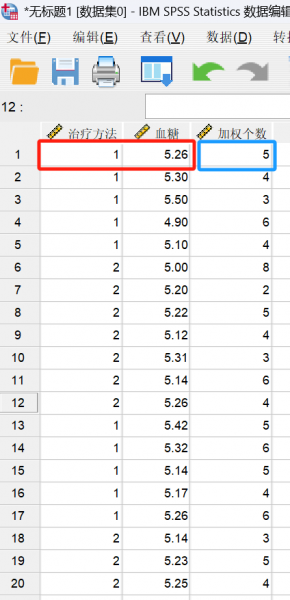
SPSS加权个案是什么意思 SPSS加权个案在哪里
SPSS是一款优秀的数据统计分析软件,其内不仅有很多的数据统计分析方法,还可以帮助统计分析人员对数据集中的数据进行处理,像是缺失值处理、异常值处理、数据个案加权处理等,SPSS都可以帮助统计分析人员完成,为了让大家对SPSS的数据处理功能有更深入的了解,下面给大家详细讲解SPSS加权个案是什么意思,SPSS加权个案在哪里。...
阅读全文 >
-
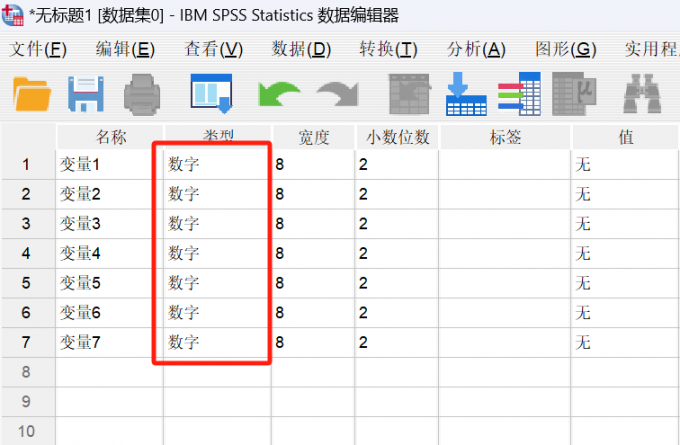
SPSS变量视图如何把变量类型批量修改 SPSS变量视图如何转换为数据视图
在SPSS中,对数据集有两种处理功能,一种是变量视图,一种是数据视图。变量视图主要设置的是数据集中变量的类型、名称、宽度、值、标签等参数。数据视图是根据变量视图设置的参数录入数据集数据。接下来给大家讲解的就是有关SPSS变量视图如何把变量类型批量修改,SPSS变量视图如何转换为数据视图的相关内容。...
阅读全文 >
-